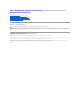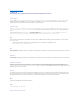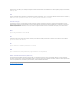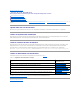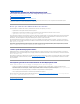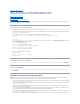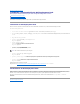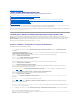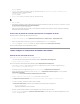Users Guide
Regresaralapáginadecontenido
Antes de comenzar a utilizar Dell Deployment Pack
Dell™DeploymentPackparaMicrosoft®SystemCenterConfigurationManagerGuíadelusuario
Prerrequisitos y requerimientos
Sistemas operativos admitidos
Sistemas admitidos
¿Hayotrosdocumentosquepodríanecesitar?
EnestasecciónseenumeranlosprerrequisitosylosrequerimientosparautilizarDell™DeploymentPack.Tambiéncontieneinformaciónyotrosdocumentos
quepodríansernecesariosalutilizarestaherramienta.
Prerrequisitos y requerimientos
l EstarfamiliarizadoconlaimplementacióndesistemasoperativosqueutilizanMicrosoft
®
System Center Configuration Manager (ConfigMgr) 2007 SP1.
l TenerConfigMgr2007SP1instaladoenunsistema.ParaobtenermásinformaciónacercadecómodescargareinstalarConfigMgr,consulteelsitiode
Microsoft TechNet, en technet.microsoft.com.
l Elsistemadebeteneralmenos1GBdeespaciolibreendiscoparainstalarDellDeploymentPack.
l Para ejecutar las secuencias de tareas de ConfigMgr en el sistema cliente, debe configurar la Cuenta de acceso a la red.
Para hacer esto:
1. Inicie ConfigMgr.
En el panel del lado izquierdo, haga clic en System Center Configuration Manager® Base de datos de sitios® Administracióndesitios® Nombre del
sitio® Configuracióndelsitio® Agentes del cliente.
Aparece la pantalla Agentes del cliente.
2. Haga doble clic en Agente del cliente del equipo.
Aparece la pantalla Propiedades del agente del cliente del equipo.
3. En Cuenta de acceso a la red, haga clic en Establecer.
Aparece la pantalla Cuenta de usuario de Windows.
4. Introduzcasunombredeusuarioycontraseña.
Haga clic en Aceptar.
5. Su nombre de usuario aparece en el campo Cuenta.
Haga clic en Aceptar.
Sistemas operativos admitidos
Para ver la lista de sistemas operativos admitidos por Dell Deployment Pack, consulte el archivo readme.txt en la carpeta Docs, en el directorio Instalación.
Sistemas admitidos
Para ver la lista de sistemas Dell que se pueden implementar utilizando Dell Deployment Pack, consulte el archivo readme.txt en la carpeta Docs, en el
directorio Instalación.
¿Hayotrosdocumentosquepodríanecesitar?
Ademásdeestaguíaylaayudaenlínea,esposiblequedebaconsultarlossiguientesdocumentosparaobtenermásinformaciónsobreproductosDell
OpenManage™específicos.EstosdocumentosestándisponiblesenelsitiowebdeasistenciadeDellensupport.dell.com.
l La GuíadelusuariodeDellRemoteAccessController4proporcionainformacióncompletaacercadelusodelautilidaddelíneadecomandosRACADMpara
configurar un Dell Remote Access Controller (DRAC) 4.
l La GuíadelusuariodelfirmwaredeDellRemoteAccessController5proporcionainformacióncompletaacercadelusodelautilidaddelíneadecomandos
RACADM para configurar un DRAC 5.
l La GuíadelusuariodeDellChassisManagementControllerproporcionainformacióncompletaacercadelusodelcontroladorqueadministratodoslos
módulosenelchasisquecontieneelsistemaDell.
l La GuíadelusuariodeIntegratedDellRemoteAccessControllerproporcionainformaciónacercadelainstalación,laconfiguraciónyelmantenimientode
IntegratedDellRemoteAccessController(iDRAC)ensistemasdeadministraciónysistemasadministrados.
l La GuíadelusuariodeDellRemoteAccessController/ModularChassisproporcionainformaciónacercadelainstalación,laconfiguraciónyelmantenimiento
de Dell Remote Access Controller/Modular Chassis (DRAC/MC).
l La GuíadelusuariodeRacadmdeDellRemoteAccessControllerproporcionainformacióncompletaacercadelusodelautilidaddelíneadecomandos